どうもこんにちは。まきし(@Maxy_Ringo)です。今回の記事では、人気の画像編集ソフトAffinity Photoで、黒帯のサムネイル画像を作成する方法を書きましょう。
黒帯サムネイル画像とは何か
黒帯サムネイル画像とは、写真の上に半透明の黒帯があり、その上にテキストが乗っている画像です。例えばこんな感じ:

今回の記事ではこの画像を作っていく手順を書いていきます。
Affinity Photoで写真や画像を開く
Affinity Photoで黒帯サムネイルを作成したい好きな画像や写真を開きます。
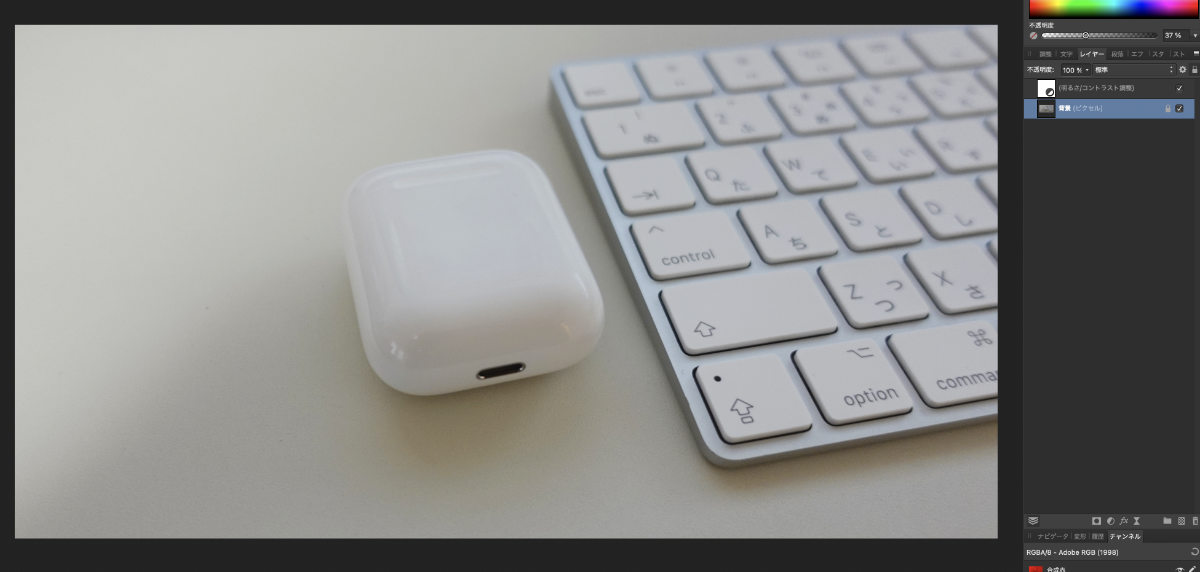
長方形ツールで長方形を配置
左側のメニューにある「長方形ツール」をクリックして、長方形を配置します。
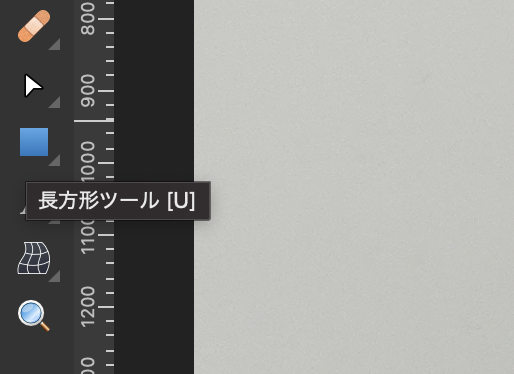
長方形のサイズですが、ドラッグして横幅は写真めいいっぱいにします。縦幅に関しては写真のピクセルの3分の1にします。このとき写真の縦のピクセルは2317なので、3で割って≒772となります。長方形の縦幅772となるようにドラッグします。
最後に帯の配色と透明度を変更します。黒になるようにパレットをドラッグし、不透明度は好みの透過度となるようにドラッグして調整します。
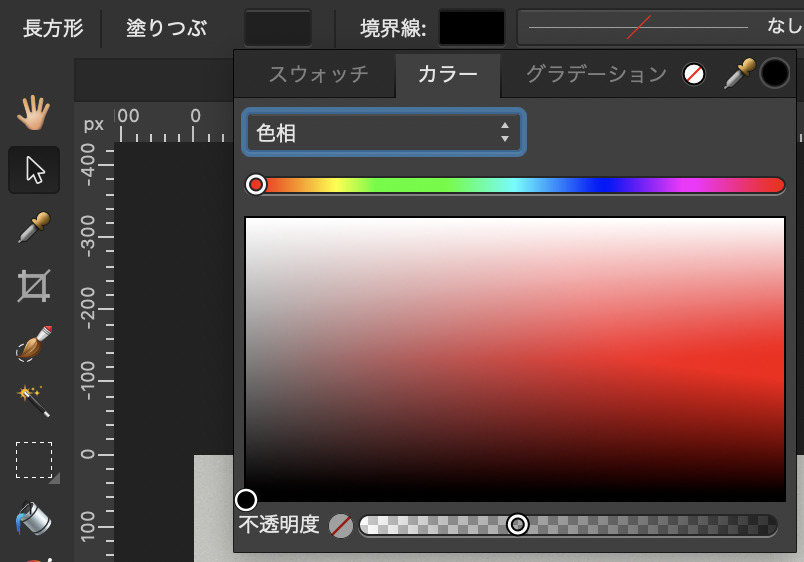
続いて長方形をドラッグし、ガイドライン通り縦横ともに中央になるように配置します。
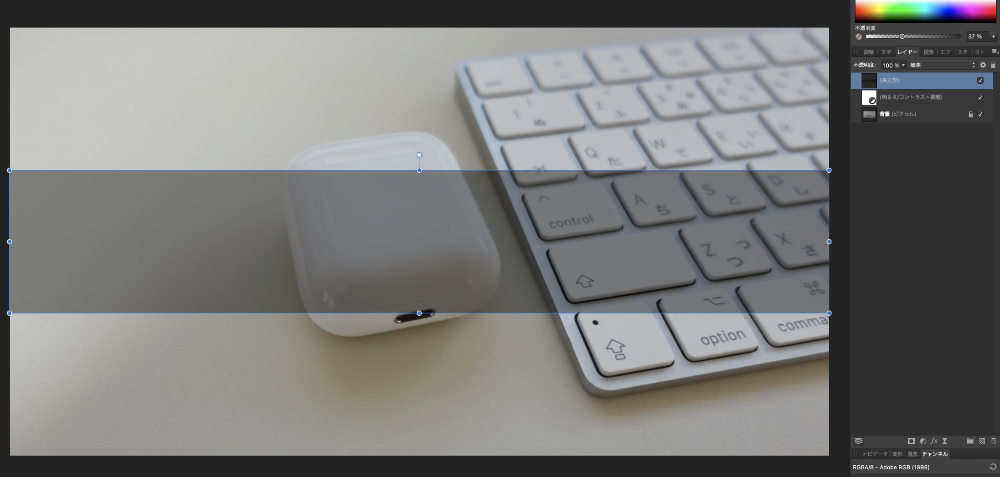
文字を配置する
最後に好みの文字を配置します。フォントの種類やサイズ、文字の間隔を調整していくます。好みのデザインになったら完成です。参考に私は「ヒラギノ丸ゴ Pro」を使っています。また、ロゴやサムネイルでは文字の文字詰めについても重要になってきます。

Affinity Photoで文字の文字詰めについての設定に関しては、Affinity Photoを使って、文字の間隔(カーニング、トラッキング)を調整しよう。で解説していますので、合わせてお読みください。

